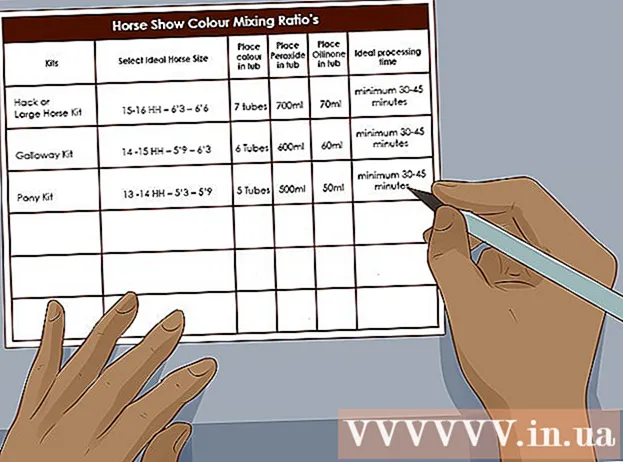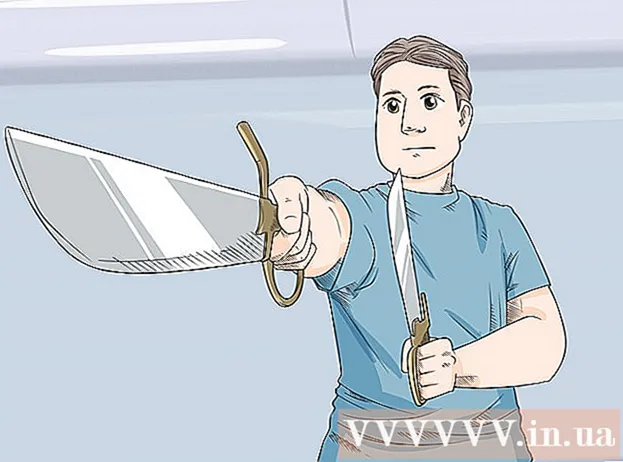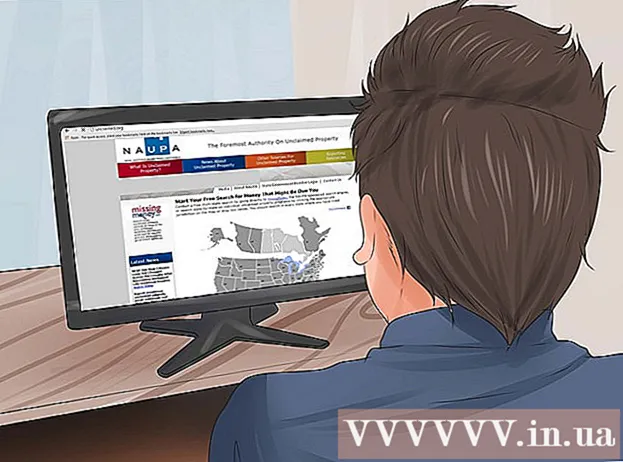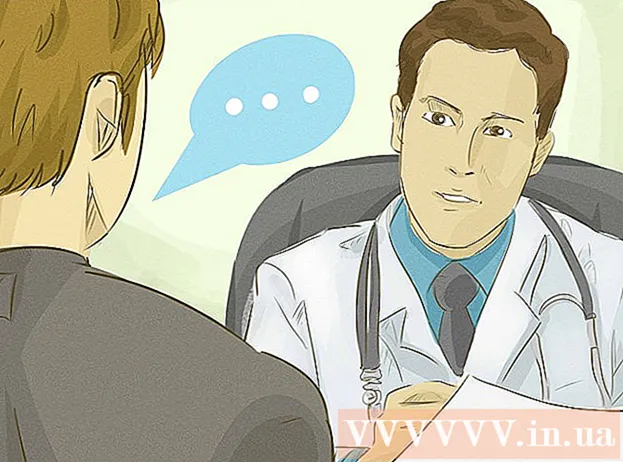작가:
Laura McKinney
창조 날짜:
1 4 월 2021
업데이트 날짜:
1 칠월 2024

콘텐츠
이 위키 하우에서는 현재 표시된 창에서 모든 항목 또는 텍스트를 빠르게 선택하여 한 번에 전체 개체에 대해 작업을 수행 할 수있는 방법을 알려줍니다.
단계
2 가지 방법 중 1 : 바로 가기 키 사용
선택할 항목을 정의하십시오. 이러한 항목은 문서, 웹 페이지 또는 Mac의 Finder에있는 폴더에있을 수 있습니다.

창의 아무 곳이나 클릭하십시오. 선택하려는 텍스트, 이미지 또는 파일이 포함 된 창에 커서를 놓고 클릭합니다.
프레스 ⌘ 과 ㅏ 같은 시간. ⌘ 키는 스페이스 바의 양쪽에 있습니다. 활성 창에있는 모든 것이 강조 표시됩니다. 이제 강조 표시된 항목을 동시에 이동, 삭제, 복사 또는자를 수 있습니다.
- 또는 클릭 할 수 있습니다. 편집하다 (편집) 좋은 전망 (보기)는 화면 상단의 메뉴 표시 줄에 있습니다. 모두 선택 (모두 선택).
2 가지 방법 중 2 : 마우스 또는 트랙 패드 사용

아이콘으로 표시된 모든 파일을 선택합니다. 파인더 창을 열고 완전히 확장하면 주어진 폴더의 모든 데이터를 볼 수 있습니다.- 폴더의 왼쪽 상단 모서리에 마우스 포인터를 놓습니다. 마우스 포인터가 개별 파일이 아닌 디렉토리의 빈 공간 위에 있는지 확인하십시오.
- 마우스 포인터를 클릭하여 화면의 오른쪽 하단으로 끕니다. 그 사이의 모든 파일, 폴더 및 이미지가 선택됩니다.

목록에 표시된 모든 파일을 선택합니다. 목록보기에 내용이 표시된 창이나 응용 프로그램을 엽니 다.- 목록에서 첫 번째 파일 또는 항목을 클릭합니다.
- 키를 누르고 시프트.
- 목록 하단의 항목을 클릭하십시오.
- 첫 번째 항목과 마지막 항목 사이의 전체 목록이 선택되고 강조 표시됩니다.
- 이제 전체 파일에 대해 한 번에 작업 (이동, 복사, 잘라 내기, 삭제 등)을 수행 할 수 있습니다.